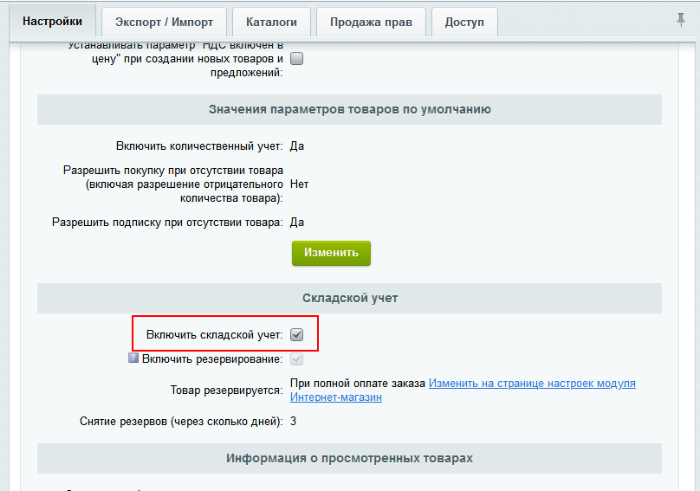Как включить складской учёт
Как включить складской учёт
Начиная с версии 12.5.0 модуля Торговый каталог, доступен функционал складского учета товаров.
Включается данный функционал в настройках модуля Торговый каталог (Настройки > Настройки продукта > Настройки модулей > Торговый каталог):
При отключенном складском учете склады в системе остаются и, если для товаров включен
количественный учет
Количественный учет - режим работы с товарами в интернет-магазине на базе «1С-Битрикс: Управление сайтом», позволяющий изменять количество товара как вручную, так и автоматически после оформления заказов покупателями.
Подробнее...
, при покупке товара имеющееся количество товара будет уменьшаться (поле Доступное количество вкладки Параметры карточки товара). Однако, если вам необходим автоматический расчет остатков товара на все случаи (обмен между складами, списание, поставка) с помощью документов и с учетом поставщиков товара, то рекомендуется использовать не только количественный, но и складской учет.
При первом включении складского учета, в случае несовпадения доступного товара и остатков по складам, вам будет выведено соответствующее сообщение. Синхронизация количества доступного товара с остатками на складах произойдет автоматически при проведении любого документа по данному товару.
Управление складами
Управление складами выполняется на странице Магазин > Складской учет > Склады:

Для добавления нового склада кликните по кнопке Добавить – откроется
простая форма
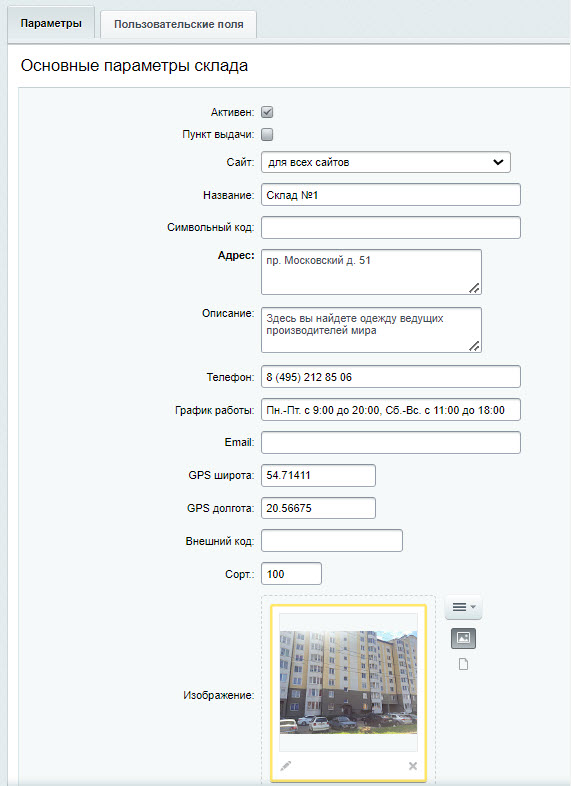 . Подробное описание полей формы создания/редактирования склада смотрите в
документации по продукту
Описание компонента «Создание и редактирование склада» в пользовательской документации.
.
. Подробное описание полей формы создания/редактирования склада смотрите в
документации по продукту
Описание компонента «Создание и редактирование склада» в пользовательской документации.
.
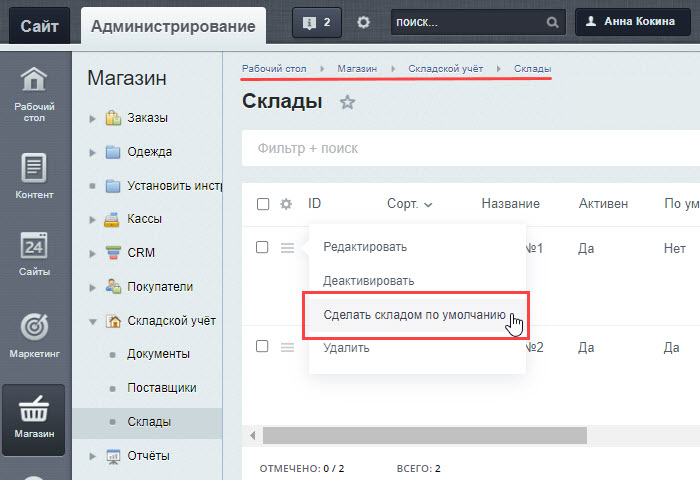 опцию Сделать складом по умолчанию. Такой склад нельзя деактивировать или удалить.
опцию Сделать складом по умолчанию. Такой склад нельзя деактивировать или удалить.Документация по теме
и Ваше мнение важно для нас